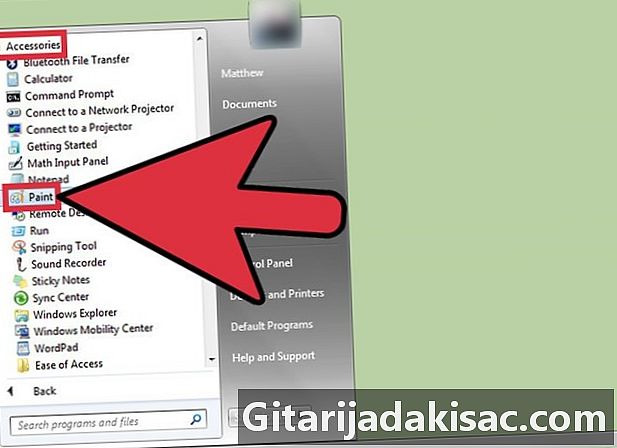
NộI Dung
- giai đoạn
- Phương pháp 1 In ảnh chụp màn hình trong Windows 8.1
- Phương pháp 2 In ảnh chụp màn hình trên Windows 7 hoặc Vista
- Phương pháp 3 In ảnh chụp màn hình trong Windows XP
- Phương pháp 4 In ảnh chụp màn hình theo macOS
In ảnh chụp màn hình trên máy tính xách tay của bạn cho phép bạn có được hình ảnh của tất cả các ứng dụng đang mở và các tác vụ đang chạy (trạng thái Wi-Fi, thời lượng pin, thời gian , ngày tháng và các dữ liệu khác được hiển thị trong thanh công cụ hoặc thanh tác vụ). Các hướng dẫn để thực hiện việc này khác nhau tùy thuộc vào hệ điều hành (macOS hoặc Windows) có sẵn trên máy tính của bạn.
giai đoạn
Phương pháp 1 In ảnh chụp màn hình trong Windows 8.1
-
Nhấn các phím cửa sổ và PrtScn của bàn phím của bạn. Độ sáng của màn hình sẽ mờ dần trong giây lát, sau đó ảnh chụp màn hình sẽ được lưu dưới dạng tệp trong Ảnh> Ảnh chụp màn hình . -
Nhấn tổ hợp CTRL + P. Sau đó chọn in để bắt đầu in ảnh chụp màn hình.
Phương pháp 2 In ảnh chụp màn hình trên Windows 7 hoặc Vista
-
Bấm phím PrtScn của bàn phím của bạn. Hành động này cho phép bạn chụp toàn bộ màn hình của mình và sao chép nó vào bảng tạm. -
Bấm vào nút bắt đầu và chọn Tất cả các chương trình. -
Bấm vào phụ kiện, sau đó sơn. Hành động này mở Microsoft Paint, một phần mềm chỉnh sửa ảnh mà bạn có thể in ảnh chụp màn hình. -
Bấm vào tab hoan nghênh. Sau đó bấm vào dán trong phần Clipboard. -
Bấm vào nút sơn và chọn kỷ lục. -
Nhấn tổ hợp CTRL + P. Sau đó bấm vào in để bắt đầu in ảnh chụp màn hình.
Phương pháp 3 In ảnh chụp màn hình trong Windows XP
-
Bấm phím PrtScn của bàn phím của bạn. Hành động này sẽ chụp ảnh toàn bộ màn hình của bạn và sao chép nó vào bảng tạm. -
Bấm vào nút bắt đầu và chọn phụ kiện. -
Bấm vào sơn. Khi cửa sổ phần mềm mở ra, nhấp vào edition. Microsoft Paint là một phần mềm chỉnh sửa hình ảnh mà từ đó bạn có thể in ảnh chụp màn hình. -
Bấm vào dán. Hành động này sẽ hiển thị ảnh chụp màn hình trong cửa sổ Paint. -
Bấm vào hồ sơ và chọn Lưu dưới dạng. -
Đổi tên tập tin. Nhập tên bạn muốn đặt cho ảnh chụp màn hình, sau đó nhấp vào kỷ lục. -
Nhấn tổ hợp CTRL + P. Sau đó bấm vào in để bắt đầu in ảnh chụp màn hình.
Phương pháp 4 In ảnh chụp màn hình theo macOS
-
Nhấn tổ hợp Lệnh + Shift + 3. Điều này sẽ chụp màn hình của bạn và lưu nó vào máy tính để bàn của bạn. -
Nhấp đúp vào ảnh chụp màn hình để mở tệp. -
Nhấn tổ hợp Lệnh + P. Sau đó bấm vào in để bắt đầu in ảnh chụp màn hình.